Arduino UNO R4 - Capteur de lumière déclenche le relais
Dans ce tutoriel, nous apprendrons comment programmer l'Arduino Uno R4 pour contrôler le relais en fonction de la valeur mesurée par le capteur de lumière LDR ou par le module capteur de lumière LDR.
En connectant un relais à des appareils tels que des ampoules, des bandes LED, des moteurs ou des actionneurs, nous pouvons utiliser un capteur de lumière pour contrôler ces appareils.
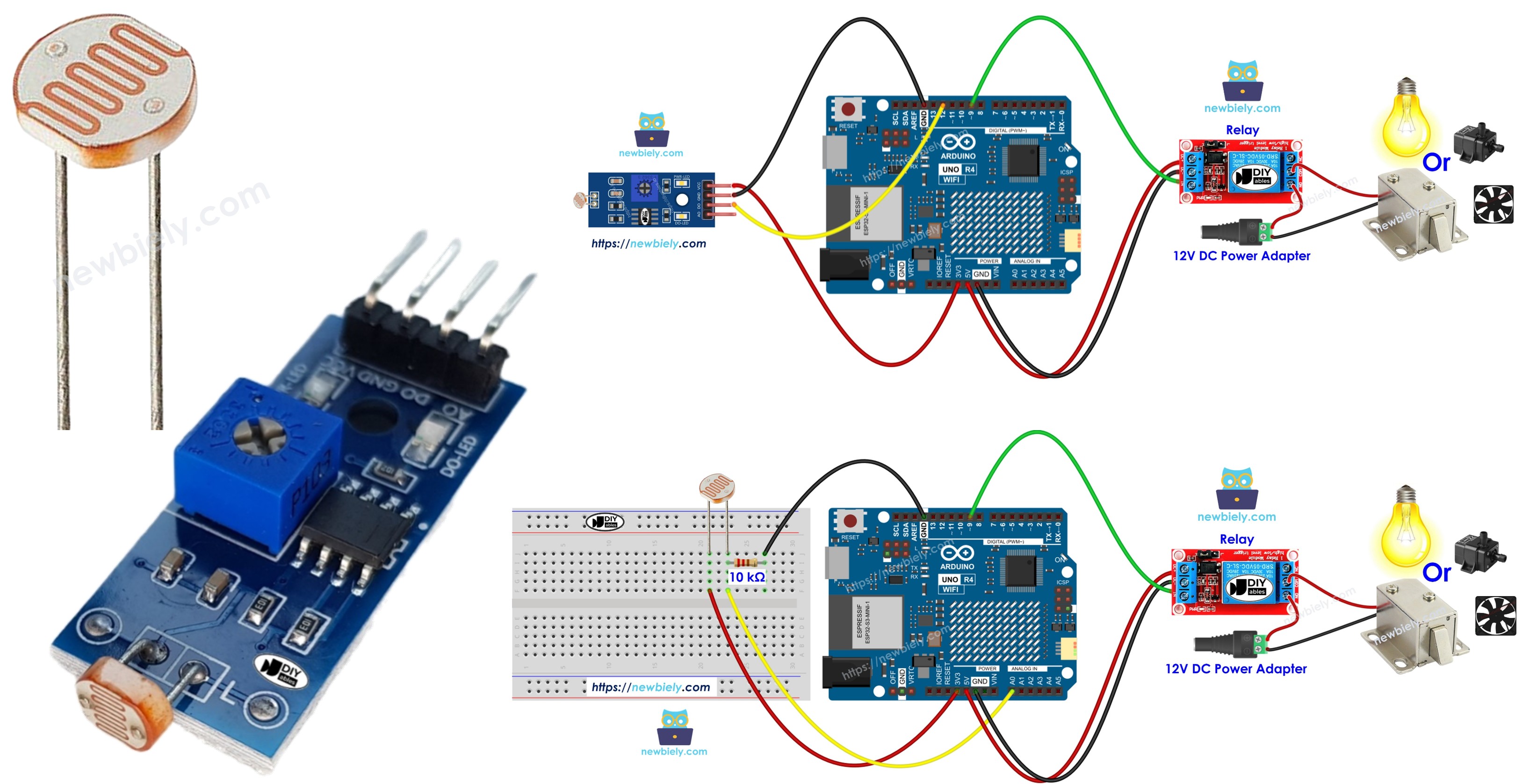
Préparation du matériel
Ou vous pouvez acheter les kits suivants:
| 1 | × | Kit de Démarrage DIYables STEM V4 IoT (Arduino inclus) | |
| 1 | × | Kit de Capteurs DIYables (30 capteurs/écrans) | |
| 1 | × | Kit de Capteurs DIYables (18 capteurs/écrans) |
Le capteur de lumière LDR est très abordable, mais il nécessite une résistance pour le câblage, ce qui peut rendre l'installation plus complexe. Pour simplifier le câblage, vous pouvez utiliser un module de capteur de lumière LDR comme alternative.
À propos du relais et du capteur de lumière
Si vous n'êtes pas familiarisés avec les relais et les capteurs de lumière (leurs configurations, leurs fonctionnalités et leurs méthodes de programmation), vous pouvez en apprendre davantage en consultant ces tutoriels :
Diagramme de câblage
- Le schéma de câblage entre l'Arduino Uno R4, le module relais et le capteur LDR brut (analogique)
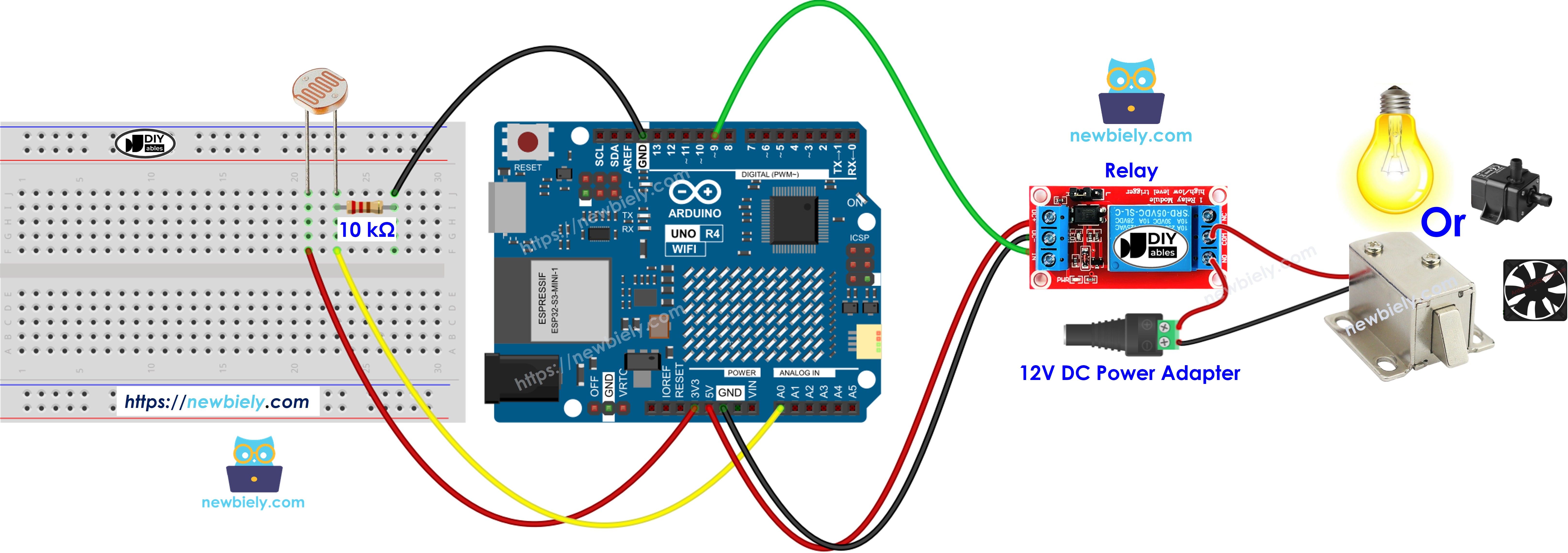
Cette image a été créée avec Fritzing. Cliquez pour agrandir l'image.
- Le schéma de câblage entre l'Arduino Uno R4, le module relais et le module capteur de lumière LDR (numérique)
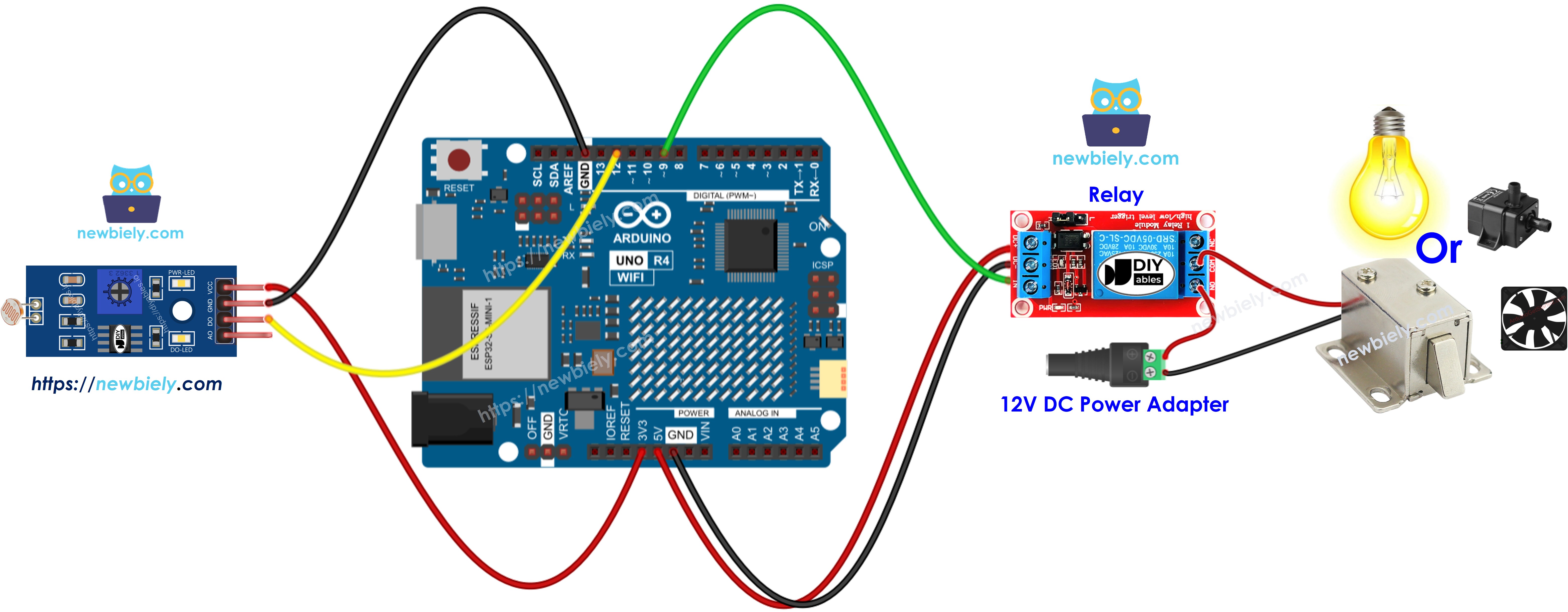
Cette image a été créée avec Fritzing. Cliquez pour agrandir l'image.
Code Arduino UNO R4
- Le code Arduino Uno R4 pour lire la valeur du capteur de lumière LDR et contrôler le relais
- Le code Arduino Uno R4 pour lire la valeur du module capteur de lumière LDR et contrôler le relais
Étapes rapides
Suivez ces instructions étape par étape :
- Si c'est la première fois que vous utilisez l'Arduino Uno R4 WiFi/Minima, consultez le tutoriel sur Arduino UNO R4 - Installation du logiciel..
- Branchez les composants selon le schéma fourni.
- Connectez la carte Arduino Uno R4 à votre ordinateur à l'aide d'un câble USB.
- Lancez l'IDE Arduino sur votre ordinateur.
- Sélectionnez la carte Arduino Uno R4 appropriée (par exemple, Arduino Uno R4 WiFi) et le port COM.
- Connectez l'Arduino UNO R4 à votre ordinateur à l'aide d'un câble USB.
- Lancez l'IDE Arduino, puis choisissez la carte et le port corrects.
- Collez le code fourni dans l'IDE Arduino.
- Cliquez sur le bouton Upload dans l'IDE Arduino pour envoyer le code à l'Arduino UND R4.
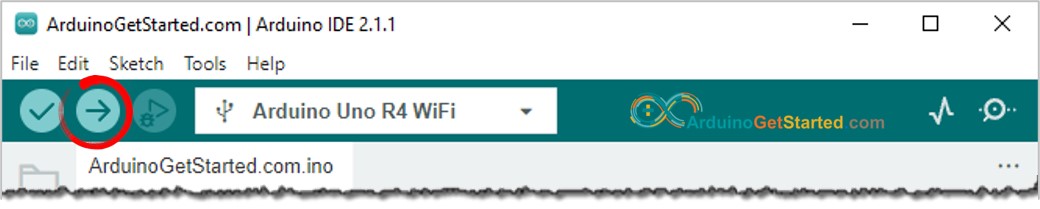
- Envoyez la lumière au capteur
- Observez le changement d'état du relais
Explication du code
Vérifiez les explications dans les commentaires du code source pour chaque ligne !
